SISTEMUL DE OPERARE WINDOWS XP PROFESSIONAL
GENERALITĂŢI
Windows este o interfata grafica cu utilizatorul si un sistem de operare care formeaza "inima" calculatorului dumneavoastra.
XP vine de la experienta, deoarece veti descoperi ca lucrul în Windows XP Professional va ofera o noua experienta, datorita noii interfete, numite Luna.
Acest nou sistem de operare oferit de firma Microsoft, face parte din familia Windows, dintre care amintim Windows 95, Windows 98, Windows Me, Windows 2000.
Windows XP Professiona 20120k104u l este produsul unei combinatii între caracteristicile de securitate, stabilitate si lucru în retea din Windows 2000 si caracteristicile multimedia si de divertisment din Windows Me. Astfel ca Windows XP Professional poate înlocui atât Windows 2000 cât si familia Windows 9x pentru sistemele desktop.
Cerinte hardware minime de instalare a Windows XP Professiona 20120k104u l:
UCP Pentium 233 (sau echivalent) ori mai buna (recomandat Pentium III sau 4 ori echivalent, cum ar fi AMD Duron sau Athlon )
64 MB RAM (recomandat 128 MB ): max 4 GB RAM
cel putin 1,5 GB spatiu liber pe disc
adaptor video Super VGA (cu rezolutie 600x800) sau mai bun si monitor cu adâncime a culorilor de 16 biti
tastatura
maus sau dispozitiv de indicare compatibil
unitate CD-ROM (cu viteza de cel putin 12x) sau DVD.
Windows XP Professiona 20120k104u l ofera urmatoarele facilitati:
o interfata grafica, inteligenta, adaptabila de catre utilizator, agreabila
o conceptie modulara, orientata spre obiecte, (elementele cu care lucreaza S.O.: fisier, folder):
fisierul reprezinta :
a) o colectie de date omogena din punct de vedere al prelucrarilor, stocata pe un suport de stocare (disc, banda) si identificat prin nume si extensie ;
b) unitatea de baza de stocare a datelor pe care un utilizator o poate salva, vizualiza, modifica, sterge, tipari.
foderul reprezinta :
a) un container, folosit în interfata grafica utilizator, care contine programe si fisiere, fiind reprezentat pe ecran printr-o pictograma (imagine grafica);
b) o modalitate de organizare a programelor si documentelor pe disc (contine fisiere si foldere).
scurteaza timpul de pornire prin folosirea unei tehnici numite preîncarcare
dupa încarcarea sistemului, meniul Start afiseaza cele mai folosite programe
programe de tip "expert" (wizard) care simplifica operatii frecvente: imprimarea fotografiilor, copierea lor pe unitati de CD; va ajuta cum sa executati activitatile necesare când lucrati sau va jucati
noi sugestii de asistenta (Help) sub forma de liste care ofera informatii despre o actiune în curs
bare cu instrumente personalizate (Customize), (modificate de dumneavoastra corespunzator cerintelor)
facilitati multimedia : DVD, gestionarea culorilor pentru imagini, suport pentru scannere si aparate foto digitale; bara cu instrumente Media ce permite sa selectati muzica si sa previzualizati filme în timp ce lucrati.
folosirea butonului din dreapta al mausului (apare meniul contextual pentru obiectul respectiv) pentru a utiliza cu eficienta maxima interfata Windows
acces la Internet mai simplu ca niciodata
Internet Explorer 6.0, un navigator pe reteaua Internet, o versiune îmbunatatita
pe lânga programele de lucru care va ajuta în munca zilnica, ofera o multime de aplicatii gratuite.
Windows XP Professiona 20120k104u l permite sa adaugati în calculator o noua componenta hardware, cum ar fi o imprimanta, o placa video, maus etc, iar acesta va încerca sa le aloce automat resurse si drivere (standardul Plug - and - Play ).
Windows XP Professiona 20120k104u l ofera multa stabilitate, care provine din folosirea simultana a mai multor programe (multitasking preemptiv), ceea ce presupune planificarea procesorului pe niveluri de prioritate pentru fiecare program lansat si permite utilizatorului lansarea unei noi operatii simultan cu executia alteia. Sistemul de operare mai permite si executia multifilara (multithreading) a fiecarui program, marind eficienta lucrului.
Windows XP Professiona 20120k104u l permite tehnica de "glisare si fixare" (drag & drop) a obiectelor (folder, fisier) cu ajutorul mausului (dispozitiv periferic de intrare).
Deschiderea si închiderea unei sesiuni de lucru în Windows XP
Dupa instalarea sistemului de operare, înainte de a-l explora, trebuie sa deschideti o sesiune de lucru. Pentru aceasta, dupa ce ati pornit calculatorul, trebuie sa va conectati.
Conectarea se face din ecranul de întâmpinare, executând clic pe contul dumneavoastra (creat de administratorul sistemului). Daca selectati un cont care are si parola, vi se cere sa introduceti si parola.
Trebuie sa va conectati de fiecare data când încarcati sistemul.
Conectarea se poate face si conform mecanismului clasic de conectare, prin apasarea simultana a tastelor Ctrl+Alt+Del din ecranul de întâmpinare.
Informatiile de care aveti nevoie pentru o conectare sigura sunt numele utilizator, parola si locatia de conectare. Locatia de conectare poate fi locala (indicata prin numele calculatorului local) sau un domeniu :
un domeniu este o colectie logica de calculatoare care fac parte din aceeasi retea
contul de utilizator prestabilit este contul de Administrator ce are acces nelimitat.
Dupa ce terminati o sesiune de lucru în Windows XP, puteti sa va deconectati închizând mai întâi programele lansate, apoi lansarea comenzii de închidere.
INTERFAŢA
Spatiul de lucru (Desktop)
Ecranul de întâmpinare în care se face conectarea este prezentat în figura urmatoare:

Pentru conectare se face clic în partea dreapta pe numele utilizatorului.
În aceasta fereastra, exista posibilitatea închiderii computerului, prin clic pe butonul "Închidere computer".
Dupa conectare are loc încarcarea sistemului de operare, care se finalizeaza cu afisarea pe ecran a spatiului de lucru.
Spatiul de lucru (Desktop) este punctul de plecare atunci când lucrati în Windows. Este afisat întotdeauna pe ecran, ca fundal si îl puteti folosi direct pentru depozitarea fisierelor si folderelor stocate pe calculator. Este asemanator cu spatiul de pe biroul dumneavoastra.
Spatiul de lucru (Desktop) este reprezentat în figura urmatoare:
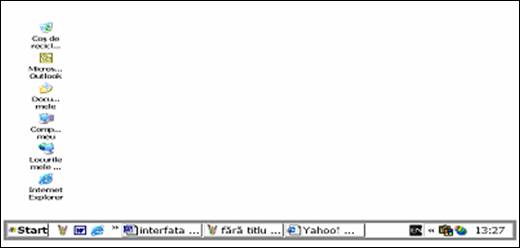
Pictograme - în Windows XP lucrati cu reprezentari grafice ale fisierelor si aplicatiilor, numite pictograme. Aceste pictograme pot fi afisate în spatiul de lucru sau pot fi ascunse. În spatiul de lucru se pot adauga pictograme noi, reprezentând alte aplicatii, fisiere sau foldere. Pictograma "Cos de reciclare" (Recycle Bin) se afla permanent în spatiul de lucru (desktop) si reprezinta containerul în care sunt mutate automat, la stergere, fisierele sau folderele sterse.
START- Windows XP ofera posibilitatea accesului la programe, prin intermediul butonului START sau prin alte modalitati. Meniul asociat butonului START poate avea doua înfatisari, functie de optiunea aleasa astfel:
modul de afisare clasic este prezentat în figura de mai jos:

modul de afisare specific Windows XP este prezentat în figura urmatoare:
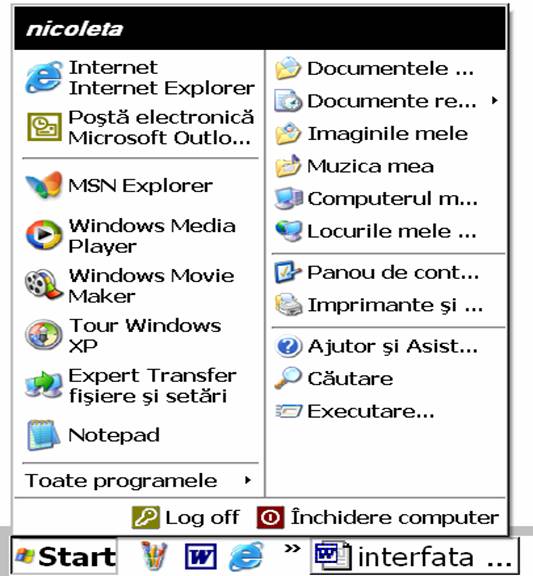
Comutarea între cele doua moduri de vizualizare se face astfel:
Clic cu butonul drept al mausului pe butonul START, din meniul corespunzator se selecteaza optiunea PROPRIETĂŢI (Properties).
În urma executarii acestei comenzi apare urmatoarea caseta, de unde se bifeaza una dintre cele doua optiuni:
o Meniul Start - pentru varianta de afisare specifica Windows XP
o Meniul Start clasic - pentru varianta de afisare asemanatoare versiunilor anterioare ale S.O. Windows.

Bara de activitati (Taskbar) si butonul START
![]()
Pe bara de activitati se afla mai multe instrumente foarte utile cum ar fi: butonul START, bara de lansare rapida (Quick Launch), butoanele aplicatiilor deschise, zona de notificare (Notification area ).
Meniul START permite lansarea în executie a diferitelor aplicatii.
Meniul Start - pentru varianta de afisare specifica Windows XP, este împartit în doua coloane.
În partea de sus a coloanei din stânga se afla aplicatiile legate de Internet si posta electronica, iar în partea de jos sunt enumerate ultimele sase aplicatii deschise. Sub aceste aplicatii se afla butonul "Toate programele" (All Programs). De aici se lanseaza în executie aplicatiile dorite. Acest buton este similar optiunii "Programe" (Programs) din modul de afisare clasic al meniului START.
Coloana din dreapta a meniului START contine optiunile "Documentele mele" (My Documents), "Documente recente" (My Recent Documents), "Pozele mele" (My Pictures), "Muzica mea" (My music), "Computerul meu" (My Computer), "Locurile mele din retea" (My Network places), "Panoul de control" (ControlPanel), "Imprimante si faxuri" (Printer and Faxes), "Ajutor si asistenta" (Help and support), "Cauta"(Search) si "Executa" (Run).
Multe din aceste aplicatii apar si în modul de afisare clasic al meniului START.
Optiunea "Documentele mele" (My Documents) se regaseste în ambele moduri de afisare si reprezinta folderul unde se pot stoca diferite documente cum ar fi scrisori, rapoarte, note si alte documente personale. În modul de afisare clasic, aceasta optiune se regaseste pornind de la optiunea "Documente".
Optiunea "Documente recente" (My Recent Documents este specifica modului de afisare Windows XP. De aici pot fi apelate rapid ultimele fisiere cu care s-a lucrat. În modul de afisare clasic, exista aceasta facilitate sub forma unei liste pornind de la optiunea "Documente".
Optiunile "Imaginile mele" (My Pictures) si "Muzica mea" (My music) sunt foldere în care au fost stocate fisiere ce reprezinta imagini sau muzica. În modul de afisare clasic exista doar folderul "Muzica mea", iar apelarea acestuia porneste de la optiunea "Documente" (Documents).
Optiunea "Computerul meu" (My Computer) reprezinta o aplicatie pentru gestionarea discurilor, folderelor si a fisierelor. În modul de afisare clasic, aceasta aplicatie se afla sub forma unei pictograme pe spatiul de lucru.
Optiunea "Locurile mele din retea" (My Network places) permite apelarea informatiilor stocate pe un alt calculator aflat în retea cu calculatorul la care lucrati. Pentru a putea fi vizualizate documentele între calculatoare legate în retea, acestea trebuie stocate în folderul "Documente partajate" (Shared Documents). Daca sunt stocate într-un alt folder este necesar sa fie îndeplinite conditii suplimentare pentru vizualizare în retea. În modul clasic de vizualizare, aceasta aplicatie este afisata pe spatiul de lucru.
Optiunea "Panoul de control" (Control Panel) reprezinta o aplicatie ce furnizeaza facilitati pentru particularizarea aspectului si functionalitatii computerului, facilitati pentru adaugarea sau eliminarea programelor. În modul clasic de vizualizare se apeleaza pornind de la START SETĂRI PANOU DE CONTROL. (START SETTINGS CONTROL PANEL).
Optiunea "Imprimante si faxuri" (Printers and faxes) permite configurarea, instalarea sau dezinstalarea imprimantelor si a faxurilor. În modul clasic de afisare optiunea se apeleaza astfel: START SETĂRI Imprimante si faxuri (START SETTINGS Printers and faxes ).
Optiunea "Ajutor si asistenta" (Help and support) permite lansarea în executie a unei aplicatii care ofera explicatii în timpul lucrului. Optiunea este apelabila direct în ambele moduri de vizualizare.
Optiunea "Cauta" (Search) permite cautarea fisierelor, folderelor si computerelor din retea. Optiunea este apelabila direct în ambele moduri de vizualizare.
FEREASTRĂ (Window)
Orice aplicatie este deschisa într-o zona de ecran numita fereastra. Fereastra este prezentata în figura urmatoare. Se pot observa elementele caracteristice unei ferestre:

Aceste elemente caracteristice sunt:
Bara de titlu (Title Bar) aflata în partea de sus a ferestrei afiseaza numele folderului, a fisierului sau a aplicatiei curente.
![]()
Butoanele de minimizare, maximizare/ restabilire jos si închidere a ferestrei sunt prezentate în aceasta ordine.
![]()
![]()
Bara de derulare (defilare) (Scroll Bar) permite afisarea informatiilor ce nu au loc în fereastra. Aceasta poate fi orizontala sau verticala.
![]()
Bara de meniu permite apelarea comenzilor specifice aplicatiei din acea fereastra.
![]()
Bara de instrumente permite apelarea unor scurtaturi ale comenzilor din meniu.
![]()
Bara de stare
![]()
Zona de lucru
Operatiile ce se pot executa cu o fereastra deschisa sunt urmatoarele:
Redimensionarea ferestrei se realizeaza prin glisarea unei margini a ferestrei cu butonul stâng al mausului.
Mutarea ferestrei se realizeaza prin glisarea titlului ferestrei cu butonul stâng al mausului.
Sfârsitul sesiunii de lucru se realizeaza prin apelarea optiunii "Închidere computer" (Shut Down). În urma acestei comenzi apare fereastra din figura de mai jos:
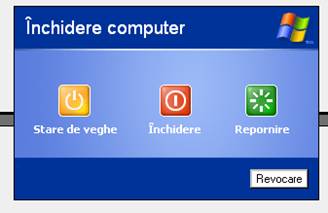
De aici se poate alege optiunea "Închidere".
Daca se doreste comutarea pentru un alt utilizator, din meniul START se selecteaza optiunea "Log off", apoi se selecteaza optiunea "Comutare utilizatori" (Switch user) din fereastra urmatoare. În urma executarii acestei comenzi va aparea fereastra de întâmpinare, de unde se alege numele utilizatorului. Cât timp lucreaza acest utilizator, aplicatiile utilizatorului precedent ramân deschise, acesta putând reveni oricând la fisierele lui ramase deschise, prin acelasi procedeu.

|